Агуулгын хүснэгт
Том өгөгдлийн багцтай ажиллахдаа бид тоог байнга харьцуулах шаардлагатай болдог. Зарим тохиолдолд бид тодорхой ажлын хуудаснаас илүү олон тооны нийлбэр, дундаж эсвэл нөхцөлт хэрэглээг олох хэрэгтэй. Энэ зааварт та excel дээр бусад тооноос их тоог хэрхэн олох талаар сурах болно. Үүнийг хийхийн тулд бид өөр өөр логик аргументууд, функцууд болон VBA кодуудыг ашигласан.
Дадлага хийх ажлын номыг татаж авах
Энэ нийтлэлийг уншиж байхдаа дасгал хийхийн тулд энэхүү дасгалын номыг татаж авна уу. .
Хэрэв Condition.xlsm-ээс их бол
Excel-д "Илүү их бол"-ыг хэрэглэх 9 хурдан арга
1. Логик ашиглах "Хэрэв түүнээс их" нөхцөлийг шалгах оператор
Excel дээр хоёр тоог харьцуулахдаа логик оператор ашигладаг. Тухайн тохиолдол бүрт харьцуулалтын үр дүн нь ҮНЭН эсвэл ХУДАЛ байж болно. Хэд хэдэн оюутны авсан онооны өгөгдлийн багцыг доор харуулав. Бид 80 -ээс илүү тоо авсан хүнийг олохыг хүсч байна.
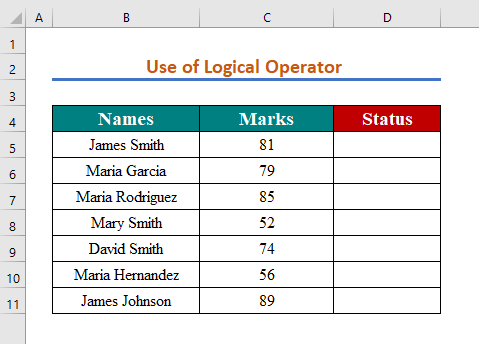
1-р алхам:
- Логик операторыг ашиглахын тулд D5
=C5>80 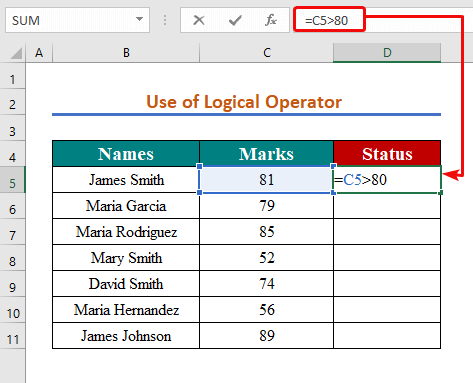
2-р алхам:
- Үр дүнг харахын тулд
Тиймээс үр дүн нь 'ҮНЭН харагдахыг харах болно. ' учир нь утга нь 80 -ээс их байна.
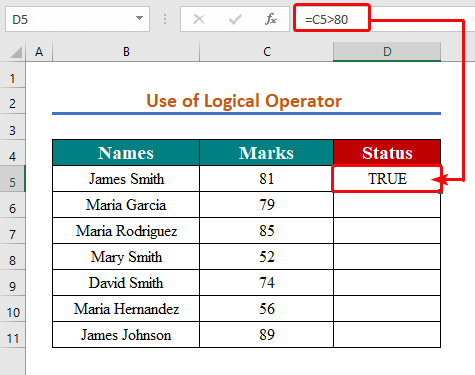
3-р алхам:
- Логик оператор (>) -ийг нүд бүрт хэрэглэхийн тулд алхмуудыг давтах буюу Автоматаар дүүргэхийг ашиглана уу. Бариулын хэрэгсэл.
Доорх дэлгэцийн агшинд та бүрэн үр дүнг харах болно.
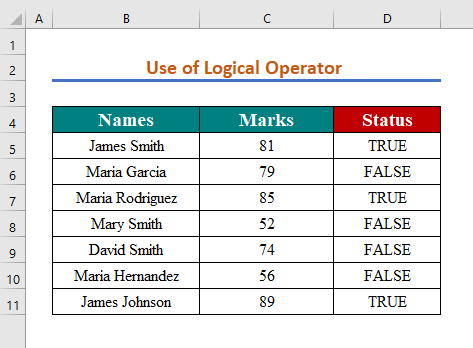
Дэлгэрэнгүй: Excel-ийн томьёонд Их буюу Тэнцүү Операторыг хэрхэн ашиглах вэ
2. OR функцийг ашиглан 'Хэрэв их бол'
OR функцийг ашиглана уу. нь олон нөхцөлийг зэрэг үнэлэхэд ашиглаж болох логик функц юм. ЭСВЭЛ хоёр утгын аль нэгийг буцаана: ҮНЭН эсвэл ХУДАЛ . Жишээлбэл, бид оюутны хоёр сар дараалан авсан онооны мэдээллийн багцтай. Одоо бид тэр хоёр нөхцлийн аль нэгээр нь 60 -аас дээш авсан эсэхийг мэдэхийг хүсч байна.
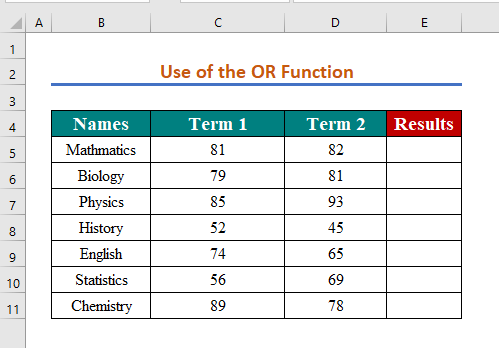
1-р алхам:
- E5 нүдэнд дараах томьёог бичээд ЭСВЭЛ функцийг ашиглана.
=OR(C5>60,D5>60)
- Үр дүнд хүрэхийн тулд Enter -г дарна уу.
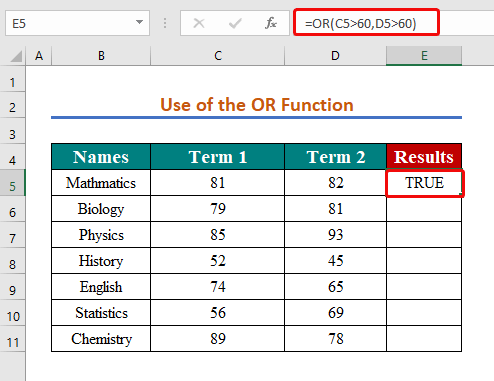
<1 нүдн дэх хоёр утгын хувьд>C5 болон D5 нөхцөлийг хангасан ( C5>60 ба D5>60 ), үр дүнг 'ҮНЭН' гэж харуулах болно. .
3-р алхам:
- Дараа нь шаардлагатай нүднүүдэд OR функцийг ашиглахын тулд алхмуудыг давтана уу.
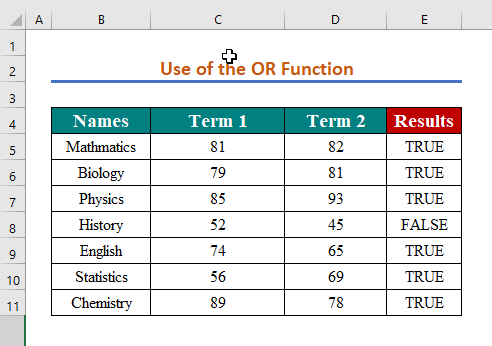
Дэлгэрэнгүй: Excel-д хэрхэн их ба түүнээс багаг гүйцэтгэх вэ (5 арга)
3. "Хэрэв их бол"-ыг гүйцэтгэхийн тулд AND функцийг ашиглана уу
Excel-ийн AND функц нь олон нөхцөлийг нэгэн зэрэг шаардахад хэрэглэгддэг логик функц юм. БА функц аль нэг нь ҮНЭН эсвэл ХУДАЛ -г буцаана. Жишээлбэл,Бид тухайн оюутан аль хэсэгт аль аль талдаа 60 -с дээш оноо авсан болохыг хайж байна.
Алхам 1:
- Тэмдэглэлийг бичнэ үү. доорх томьёог ашиглан БА функц ,
=AND(C5>60,D5>60) 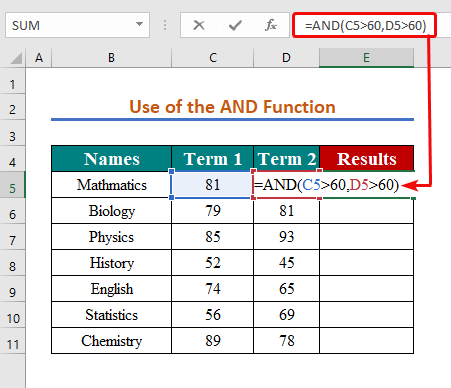
2-р алхам:
- Дараа нь Enter дээр дарна уу.
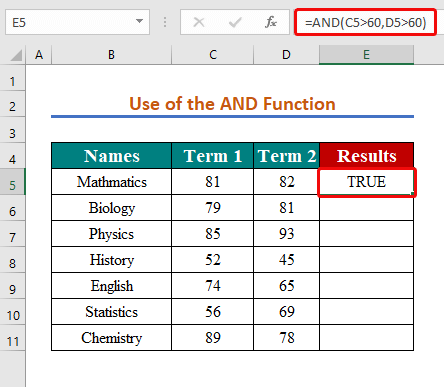
Дээрх дэлгэцийн агшинд Нүдний утга C5 болон D5 хоёулаа 60 -ээс их байх тул үр дүн 'ҮНЭН' болно.
3-р алхам:
- Дараагийн нүднүүдийн үр дүнг олохын тулд дараах алхмуудыг давтана уу
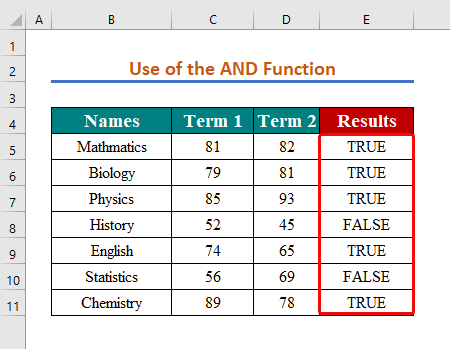
Үүний үр дүнд та дээрх дэлгэцийн агшинд үзүүлсэн бүх утгыг авах болно.
4. 'Хэрэв илүү бол'-ыг хэрэглэхийн тулд IF функцийг ашиглана уу
IF функц логик тест хийж, үр дүн нь ҮНЭН бол нэг утгыг, ХУДАЛ бол өөр утгыг гаргана. Логик тестийг сайжруулахын тулд Хэрэв функцийг БА , ЭСВЭЛ гэх мэт логик функцуудтай хамт хэрэглэж болно. Бид 80 -с дээш бол 'Тэцсэн' болон 80 -ээс бага бол 'Ажилгүй' -г буцаахыг хүсэж байна.
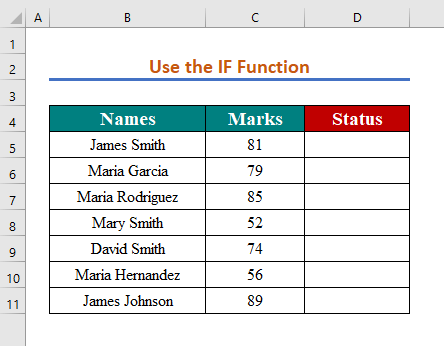
Алхам 1:
- Эхлээд D5 нүдэнд доорх томьёог оруулаад <1-г хэрэглэнэ>IF функц ,
=IF(C5>80,"Passed","Failed") 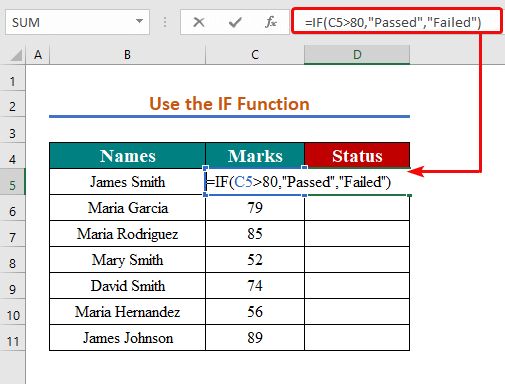
Алхам 2:
- Дараа нь Enter товчийг дарж өөрчлөлтийг харна уу.
Дараах нүд D5 үр дүнг ' болгож харуулах болно. -аас их утгын нөхцөлийг хангасан тул' дамжуулсан 80 .
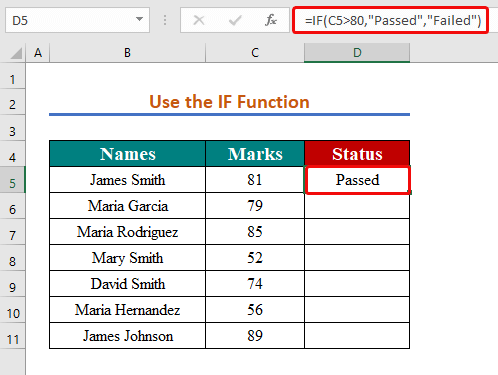
Алхам 3:
- Бүх нүдэнд өөрчлөлт хийхийн тулд зүгээр л өмнөх алхмуудыг давтана уу.
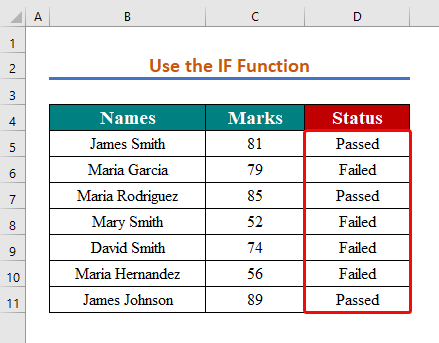
Дэлгэрэнгүй: Excel-д Тэнцүү буюу Бага Операторыг хэрхэн ашиглах талаар (8 жишээ)
5. COUNTIF функцийг ашиглан "Хэрэв түүнээс их бол" нөхцөлийг шалгана уу
Excel-д COUNTIF нь тоолох боломжийг олгодог функц юм. нэг нөхцөлийг хангасан муж дахь эсүүд. COUNTIF -г огноо, тоо эсвэл тексттэй нүднүүдийг тоолоход хэрэглэж болно. Тиймээс бид 80 -аас дээш авсан нийт хүмүүсийн тоог тооцоолохыг хүсч байна.
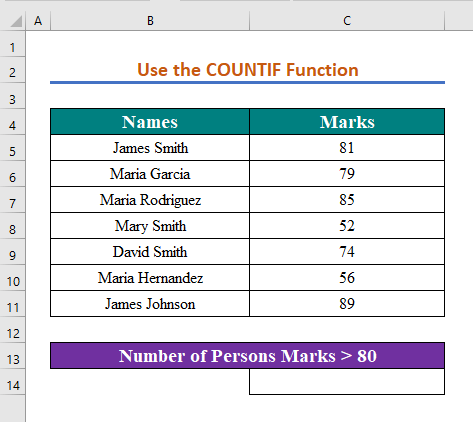
1-р алхам:
Хүний тоог тоолохын тулд C14 нүдэнд томьёог оруулна уу.
=COUNTIF(C5:C11,">"&80) 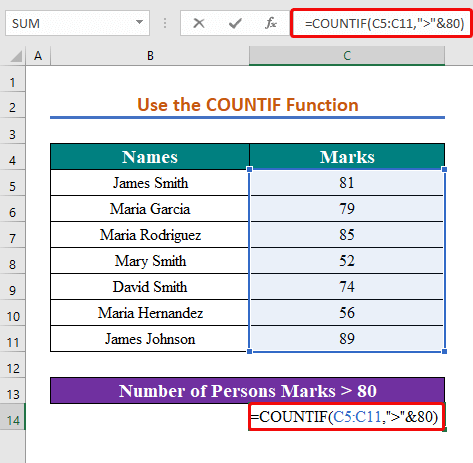
Алхам 2:
- Томьёог бичсний дараа Enter -г дарж тоолно уу.
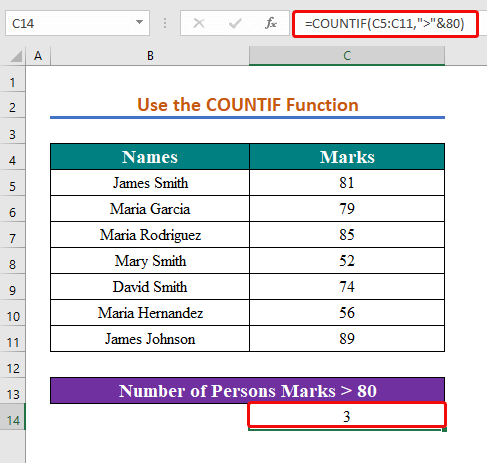
Ингэснээр та үр дүнд нь утга '3' харагдах болно. Дээрх жагсаалтаас 3 хүн 80 -ээс дээш оноотой байгаатай холбоотой.
6. SUMIF функцийг ашиглан 'Хэрэв их бол'
SUMIF Excel-ийн функц нь нэг шалгуурыг хангасан нийт нүднүүдийг харуулдаг. SUMIF функц -ыг огноо, тоо эсвэл тексттэй нүдийг тоолоход гүйцэтгэж болно. Дараах жишээнд нүднүүдийн утга 60 -ээс их байвал бид нийт дүнг нэгтгэхийг хүсэж байна.
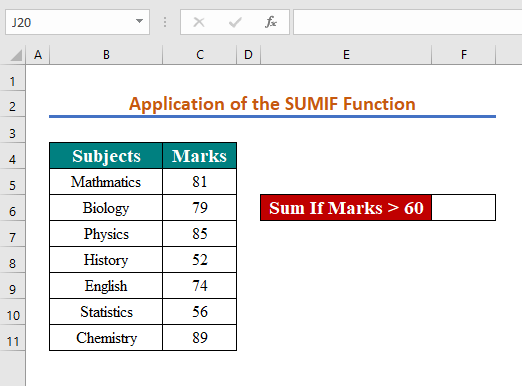
Алхам 1:
- Нэгдүгээрт, toнэгтгэн дүгнэвэл F6 нүдэнд 60 -ээс дээш тэмдэглэгдсэн байвал доорх томьёог бичнэ үү.
=SUMIF($C$5:$C$11,">"&60,$C$5:$C$11) 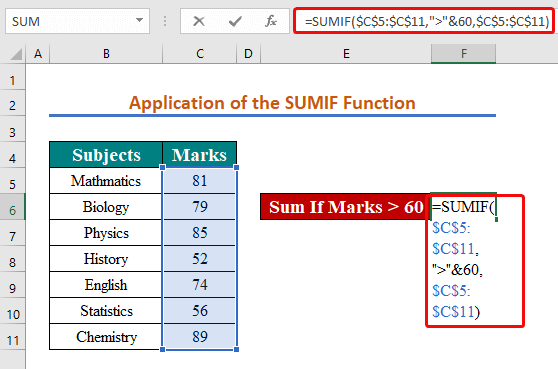 2-р алхам:
2-р алхам:
- Дараа нь Enter -г дарж нийт дүнг олно уу.
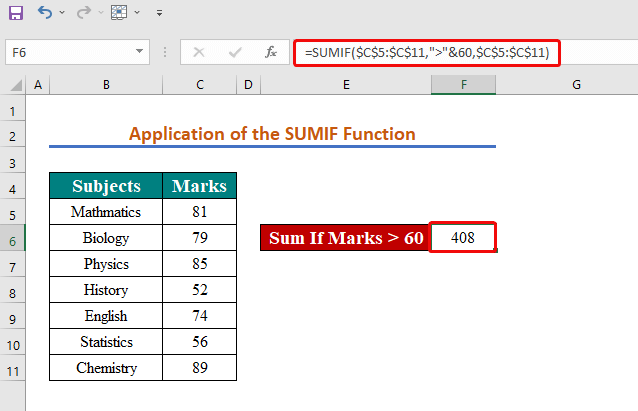
Доорх дэлгэцийн агшинд үзүүлсэн шиг үр дүн нь 408 байна. 408 утга нь жагсаалтаас ( 81,79,85,74,89 ) 60 -ээс их утгуудыг нийлбэрлэснээр гарна.
7. AVERAGEIF функцийг ашиглан 'Хэрэв их бол'
Excel-ийн AVERAGEIF функц нь заасан нөхцөлийг хангасан муж дахь бүхэл тоонуудын дундажийг буцаана. Доорх өгөгдлийн багцын дагуу бид 80 -аас дээш дундажтай байсан тоонуудын дундажийг үнэлэхийг хүсч байна.
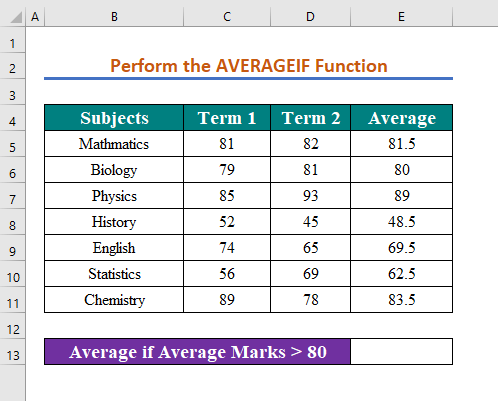
1-р алхам:
- Эхлээд E13 нүдэнд нөхцөлт дундажийг олохын тулд дараах томьёог бичнэ үү.
=AVERAGEIF(C5:C11,">80",D5:D11)
- Дараа нь Enter дарж дундажийг харна уу.
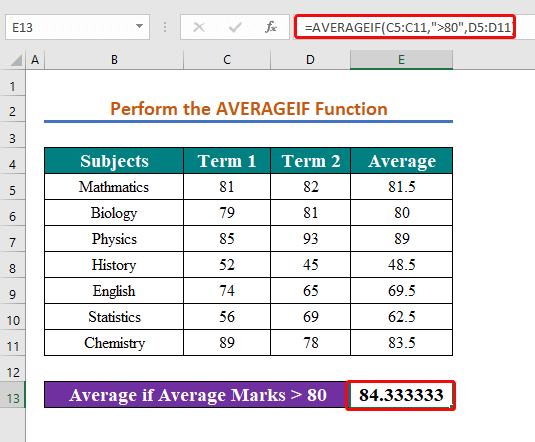
Доорх дэлгэцийн агшин дахь үр дүн нь 84.333 бөгөөд энэ нь 80 ( 81.5,89,83.5 ) -ээс дээш онооны дундаж утгаас гарсан байна.
8. Ашиглах "Хэрвээ их бол"-ыг хэрэглэх нөхцөлт форматлах
Excel-д Нөхцөлт формат нь нүднүүдийг нөхцөл байдалд нь үндэслэн тодорхой өнгөөр тодруулах боломжийг олгодог. Энд бид нүдний 80 -ээс их утгыг онцлон харуулах болно.
Алхам 1:
- Өөрийн мэдээллийн багцыг хүснэгттэй адил болго.толгой.
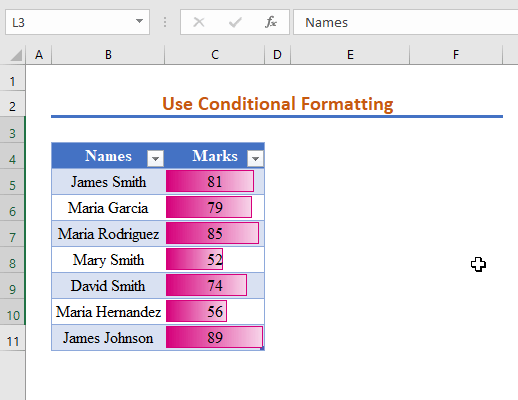
Алхам 2:
- Хүснэгтийг сонгоод хүснэгтийн баруун талын форматлах тэмдгийг товшино уу. .
- Форматлах
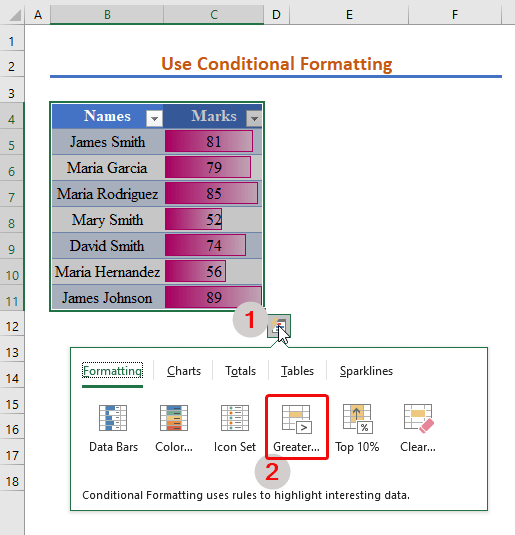
3-р алхамаас Их сонголтыг сонгоно уу. :
- Зүүн талын хайрцагт мужийг оруулна уу.
- Баруун талын нүднээс форматлах өнгийг сонгоно уу.
- Эцэст нь <1 товчийг дарна уу>Enter .
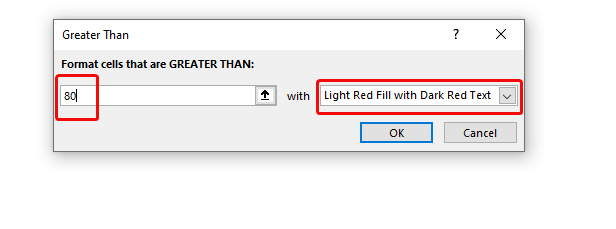 Тиймээс та улаанаар тэмдэглэгдсэн нүдэнд 80-аас дээш утгыг авна.
Тиймээс та улаанаар тэмдэглэгдсэн нүдэнд 80-аас дээш утгыг авна.
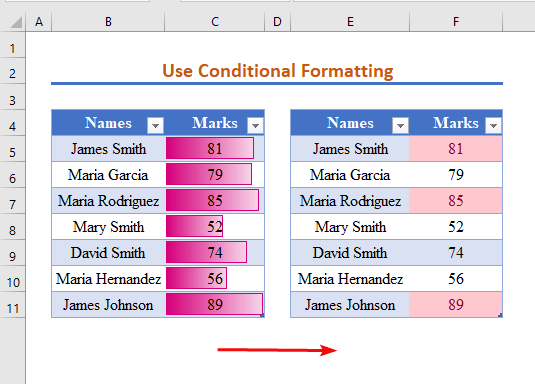
9. Excel-ийн VBA кодыг ажиллуулах
Макро код нь VBA (Visual Basic for Applications) програмчлалын хэл дээр боловсруулсан програмчлалын код юм. Макро кодыг ашиглах зорилго нь Excel дээр гараар хийх үйлдлийг автоматжуулах явдал юм.
Жишээ нь, бид VBA код ашиглан илүү их утгыг ялгахыг хүсэж байна. 80 -аас илүү. 80 -ээс их бол энэ нь 'дацсан' болон 80 -ээс бага бол ' амжилтгүй' -г буцаана.
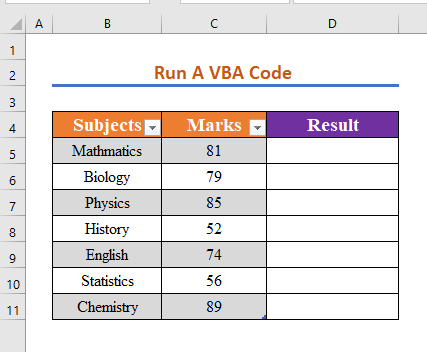
Алхам 1:
- Alt + F11 г дарж -г нээнэ үү. Макро идэвхжүүлсэн ажлын хуудас .
- Табаас Оруулах -г товшино уу.
- сонгож, дараах VBA кодуудыг<буулгана уу. 2>.
9249
Үүнд,
оноо = Муж("лавлагаа нүд").Утга
Муж("буцах нүд").Утга = үр дүн
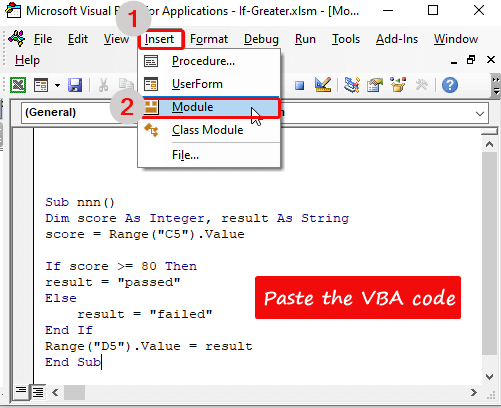
Ингэснээр та D5 нүдэнд програмчлагдсаны дагуу үр дүнг авах болно.
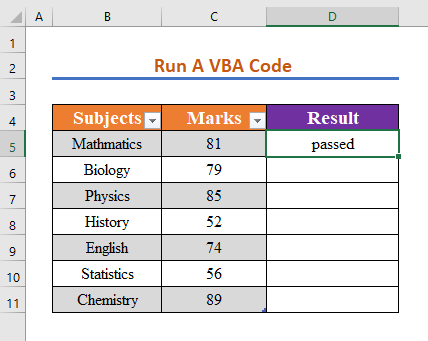
2-р алхам:
- Давтана уу C5:C11 мужид өмнөх алхмуудыг хийж, үр дүнг D5:D11 мужид буцаана.
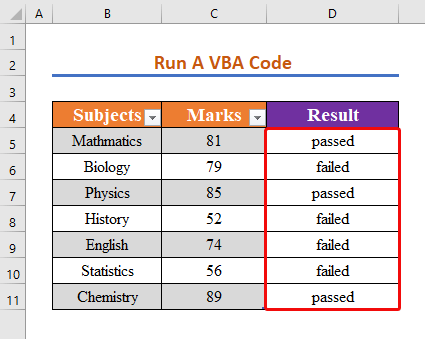
Тиймээс, Та доорх зурагт үзүүлсэн шиг үр дүнг авах болно.
Дэлгэрэнгүй: Excel дээрх лавлах оператор [Үндсэн ойлголт + Тусгай хэрэглээ]
Дүгнэлт
Төгсгөлд нь хэлэхэд, энэ нийтлэл нь Excel-д "хэрэв түүнээс их бол" нөхцөлийг хэрэгжүүлэх дэлгэрэнгүй зааварчилгааг өгсөн гэж найдаж байна. Эдгээр бүх процедурыг сурч, өгөгдлийн багцад ашиглах ёстой. Дадлага хийх ажлын дэвтэртэй танилцаж, эдгээр чадваруудыг туршиж үзээрэй. Та бүхний үнэтэй дэмжлэгийн ачаар бид ийм хичээлүүдийг үргэлжлүүлэн хийх хүсэл эрмэлзэлтэй байна.
Хэрэв танд асуух зүйл байвал биднээс асуугаарай. Мөн доорх хэсэгт сэтгэгдлээ үлдээгээрэй.
Бид, Exceldemy баг, таны асуултад үргэлж хариулах болно.
Бидэнтэй хамт байгаарай & үргэлжлүүлэн суралц.

